Cách tạo 2 mục lục trong Word chi tiết từ A–Z

Cách tạo 2 mục lục trong Word có thể giúp bạn dễ quản lý và điều hướng nội dung khi cần. Nhưng cách tạo mục lục thứ 2 trong Word như thế nào? Nếu bạn cũng đang muốn tìm cách cài đặt các mục lục trong file Word của mình thì hãy xem nội dung sau đây.
Lợi ích của việc tạo 2 mục lục trong Word
Tạo 2 mục lục trong Word rất cần thiết đối với tài liệu phức tạp, lợi ích mà việc này mang lại cho người soạn thảo cụ thể là:
- Quản lý nội dung thành từng mục lớn: Các bài khóa luận tốt nghiệp, nghiên cứu khoa học,... thường chia nhiều mục lục để quản lý nội dung. Ví dụ, một cuốn sách đang viết trên Word có 2 phần lớn chia 2 mục lục. Mỗi mục lục chứa các chương lớn, chương nhỏ của từng phần.
- Điều hướng nhanh hơn đến nội dung: Đối với những tài liệu quá dài, việc chia 2 mục lục sẽ giúp bạn tìm kiếm nội dung nhanh chóng hơn. Tương tự ví dụ trên, nếu đã đọc đến phần 2 cuốn sách bạn tìm nội dung ngay ở mục lục 2 để tiết kiệm thời gian.
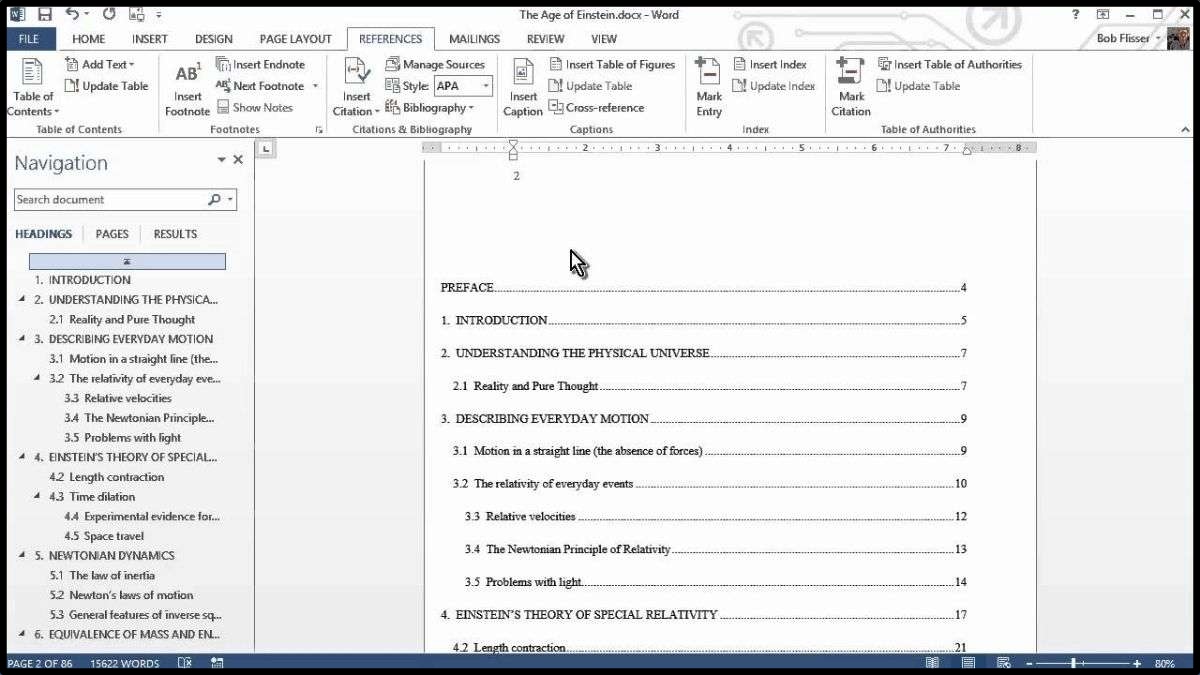
Chuẩn bị trước khi tạo 2 mục lục
Trước khi tạo nhiều mục lục trong Word, nội dung của bạn cần được phân vùng và cấu trúc hoá. Bước chuẩn bị kỹ lưỡng đảm bảo mục lục không bị phân cấp sai.
Cấu trúc hóa tài liệu
Tài liệu trước khi tạo mục lục cần được xác định sẽ gắn heading nào để phân cấp chính xác. Heading 1 là tiêu đề chính, ví dụ như tên bài luận. Heading 2 là tiêu đề phụ thường được gắn với tên chương. Trong khi đó, heading 3, 4 là các phần nhỏ trong từng chương.
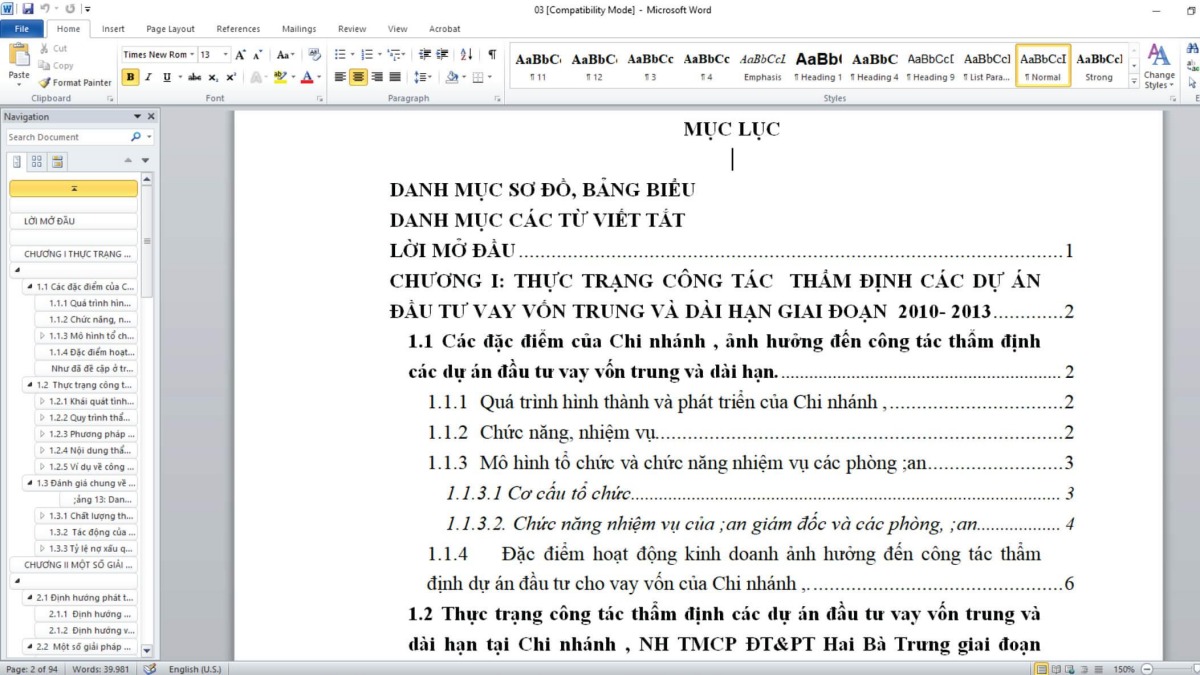
Phân vùng tài liệu
Phân vùng tài liệu là bước quan trọng nhất khi thực hiện cách làm 2 mục lục trong Word. Bạn cần xác định những nội dung nào nằm trong mục lục 1 và số còn lại thuộc mục lục thứ 2. Nội dung trong từng mục lục phải có sự liên quan với nhau.
Cách tạo 2 mục lục trong Word chi tiết
Cách tạo 2 mục lục trong Word có thao tác không quá phức tạp. Sau khi tài liệu đã có số trang, bạn thực hiện làm 2 mục lục theo hướng dẫn sau.
Tạo mục lục thứ nhất
Thao tác tạo hai mục lục trong Word khá phức tạp, bạn làm mục lục 1 theo các bước sau:
1. Gán cấp độ cho Heading:
- Bôi đen 1 heading, nhấn References -> Add Text và chọn Level 1, 2, 3, 4 tương ứng.
- Thực hiện tương ứng với các heading 2, 3, 4 khác trong toàn bộ tài liệu.
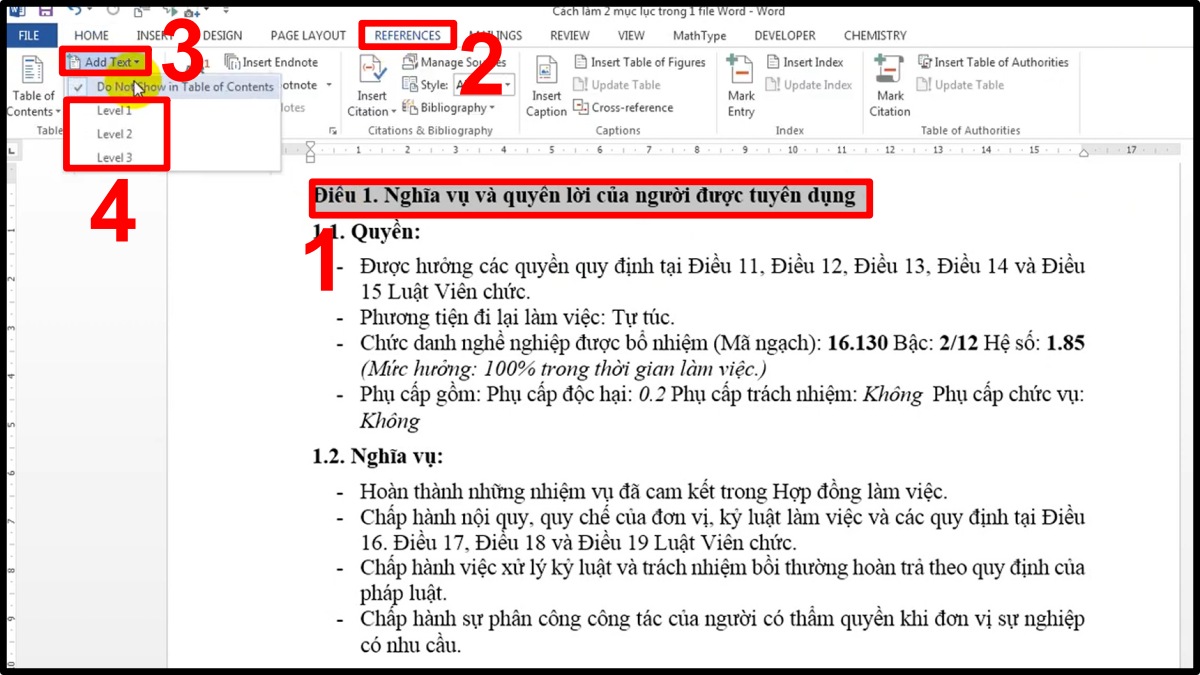
2. Gắn bookmark:
- Bôi đen toàn bộ phần văn bản thuộc mục lục 1, vào Insert -> Bookmark.
- Sau đó bạn đặt tên bookmark và nhấn Add.
- Bạn thực hiện tương tự với phần tài liệu mục lục 2.
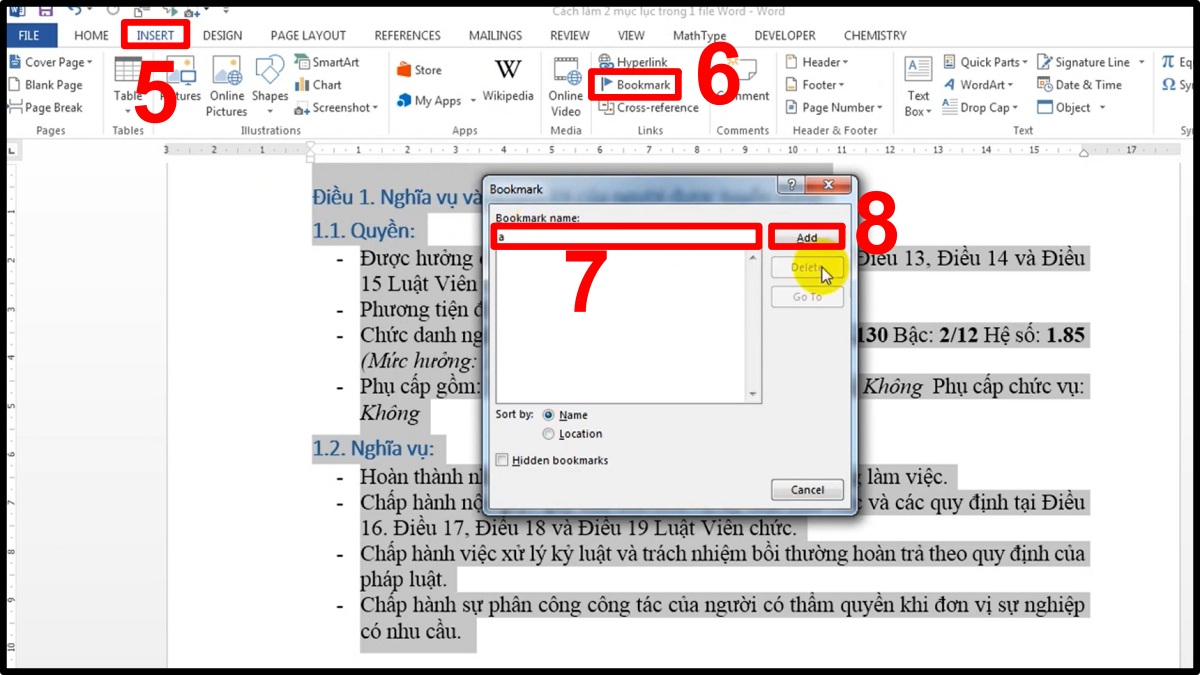
3. Vào Field:
Bạn vào Insert, chọn Quick Part và nhấn tiếp Field.
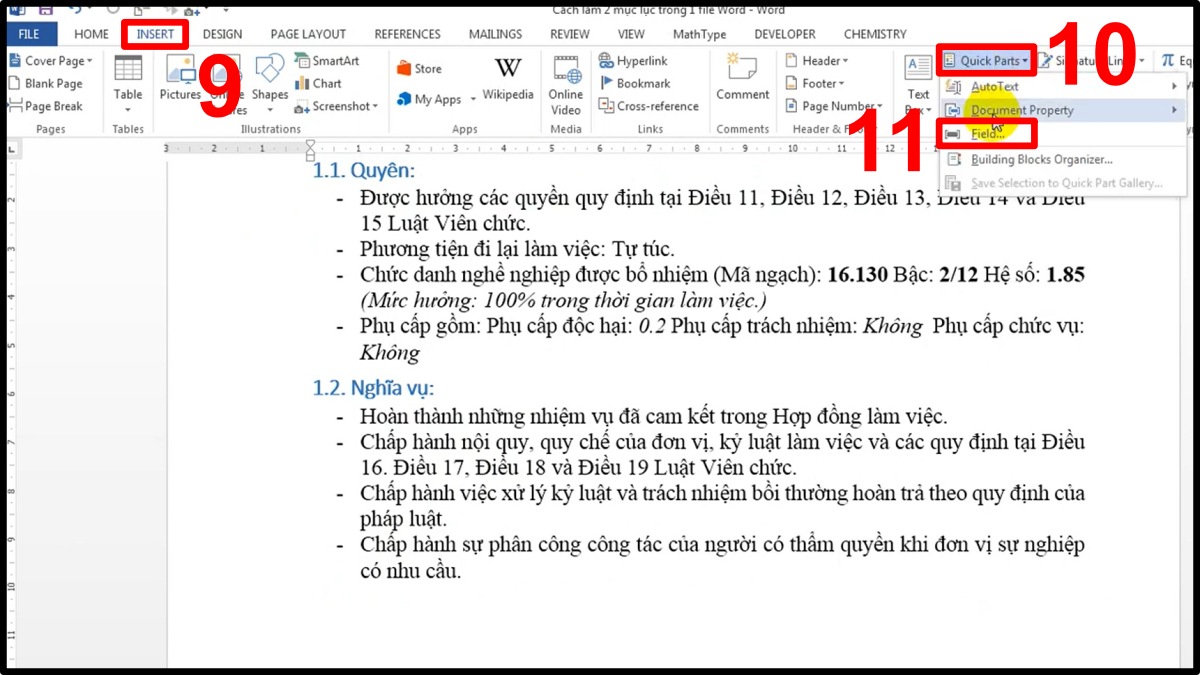
4. Tuỳ chỉnh Field:
- Bạn kéo xuống chọn TOC, nhấn vào Field Codes và chọn Options.
- Trong hộp thoại Field Options nhấn vào /b -> Add to Field -> OK.
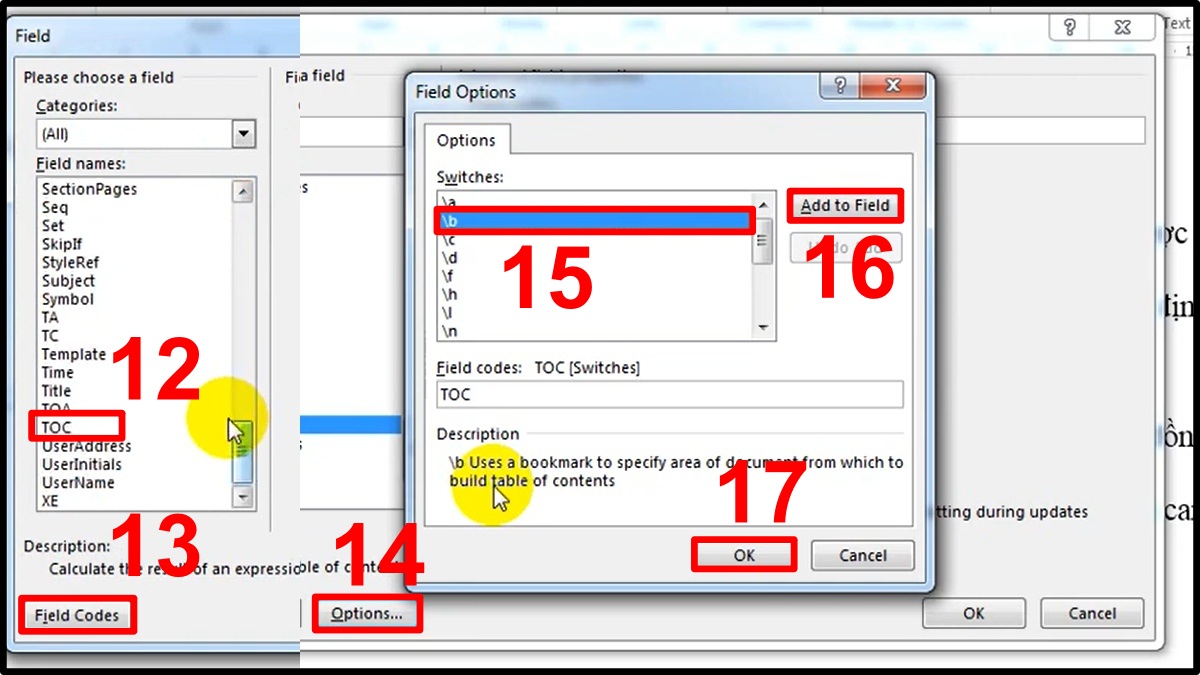
5. Tạo mục lục 1:
Bạn nhập tên bookmark đã gán cho mục lục 1 vào ô Field codes (lưu ý không xóa bất kì kí tự nào) rồi nhấn OK.
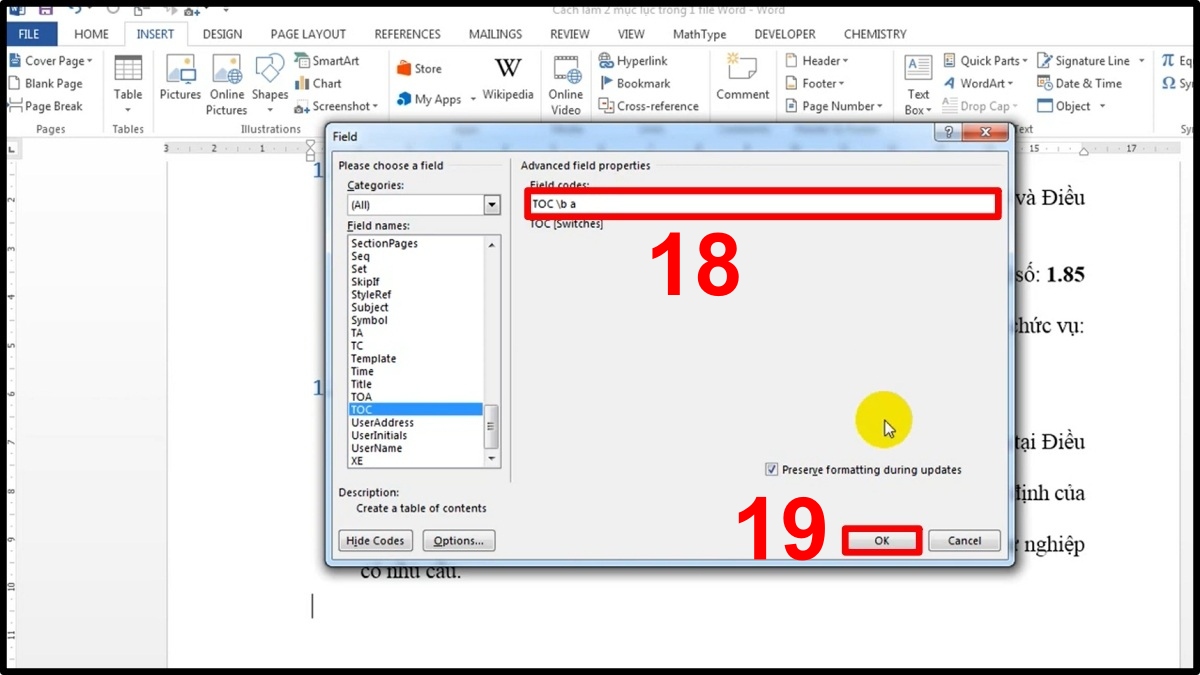
Để làm việc, chỉnh sửa Word được tiện ở mọi nơi, bạn nên có một chiếc laptop. Sau đây là các laptop tốt, xịn và giá hợp lý ở CellphoneS, bạn hãy xem nhé!
[Product_Listing categoryid="380" propertyid="" customlink="https://cellphones.com.vn/laptop.html" title="Danh sách Laptop đang được quan tâm nhiều tại CellphoneS"]
Tạo mục lục thứ hai
Sau khi đã thực hiện các bước trên, thao tác tạo mục lục thứ 2 đơn giản hơn như sau:
1. Vào Field:
- Đặt con trỏ chuột tại vị trí muốn chèn mục lục 2.
- Nhấn vào Insert -> Quick Part -> Field.
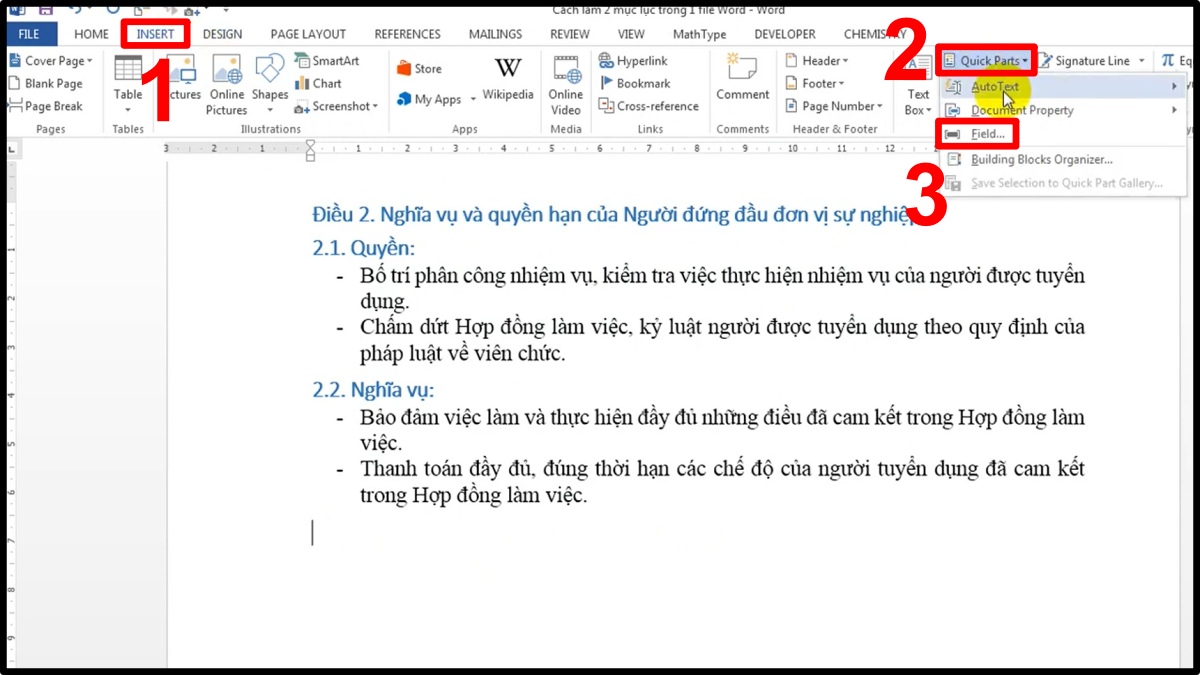
2. Tuỳ chỉnh Field:
- Trong bảng bạn kéo xuống chọn TOC, nhấn vào Field Codes và chọn Options ngay bên cạnh.
- Trong hộp thoại Field Options nhấn vào /b, chọn Add to Field và OK.
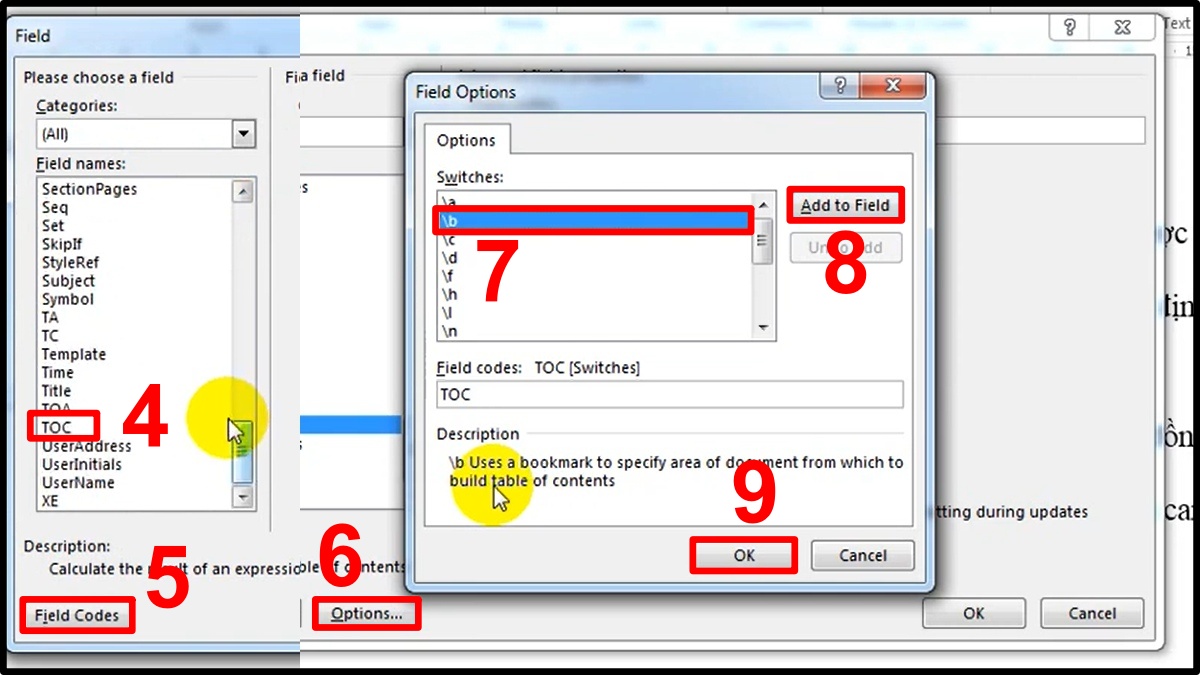
3. Tạo mục lục 2:
Nhập tên bookmark gán cho mục lục 2 rồi nhấn OK.
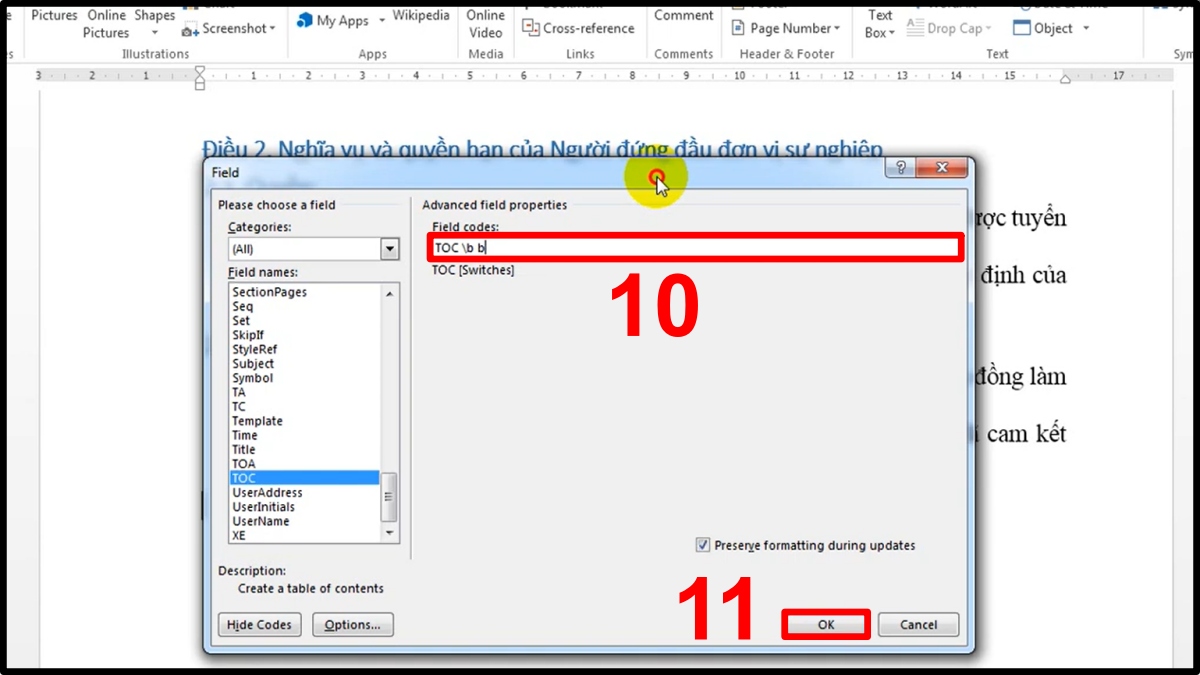
Tùy chỉnh và cập nhật mục lục
Nếu thay đổi nội dung tài liệu và thêm bớt số trang hoặc các heading, bạn cần phải tùy chỉnh lại để đảm bảo chính xác. Thao tác chỉnh sửa như sau:
1. Vào mục lục:
Bạn nhấn chọn vào mục lục muốn thay đổi.
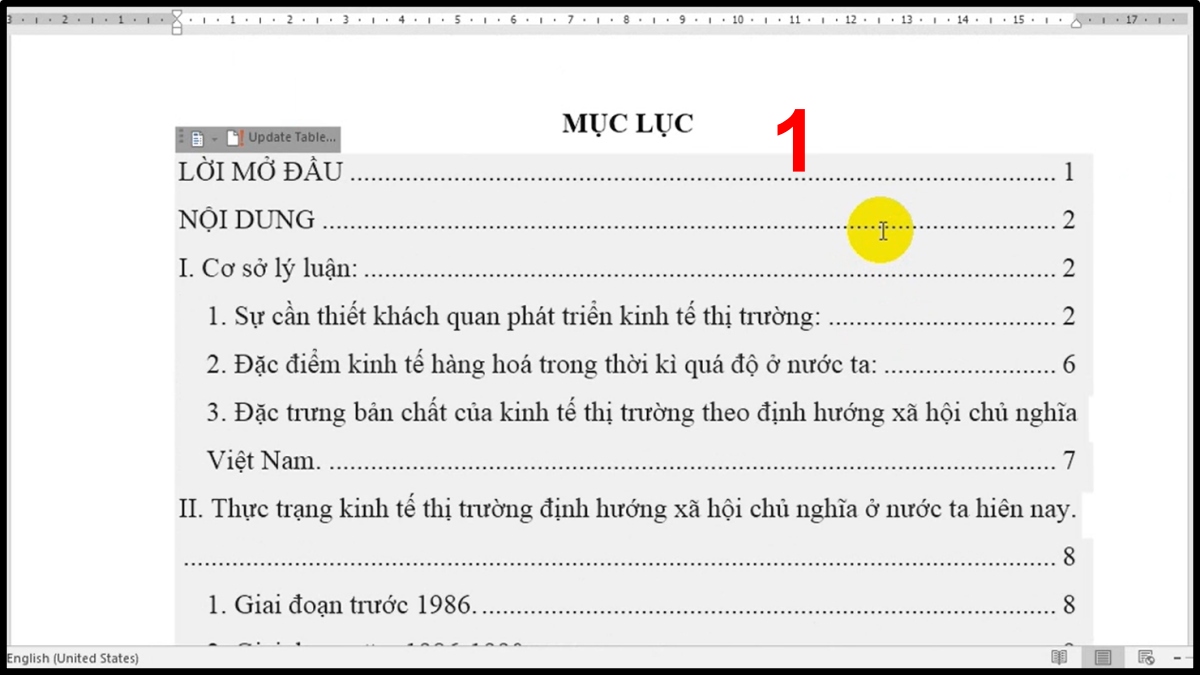
2. Chọn Update:
Bạn chuột phải chọn Update Field.
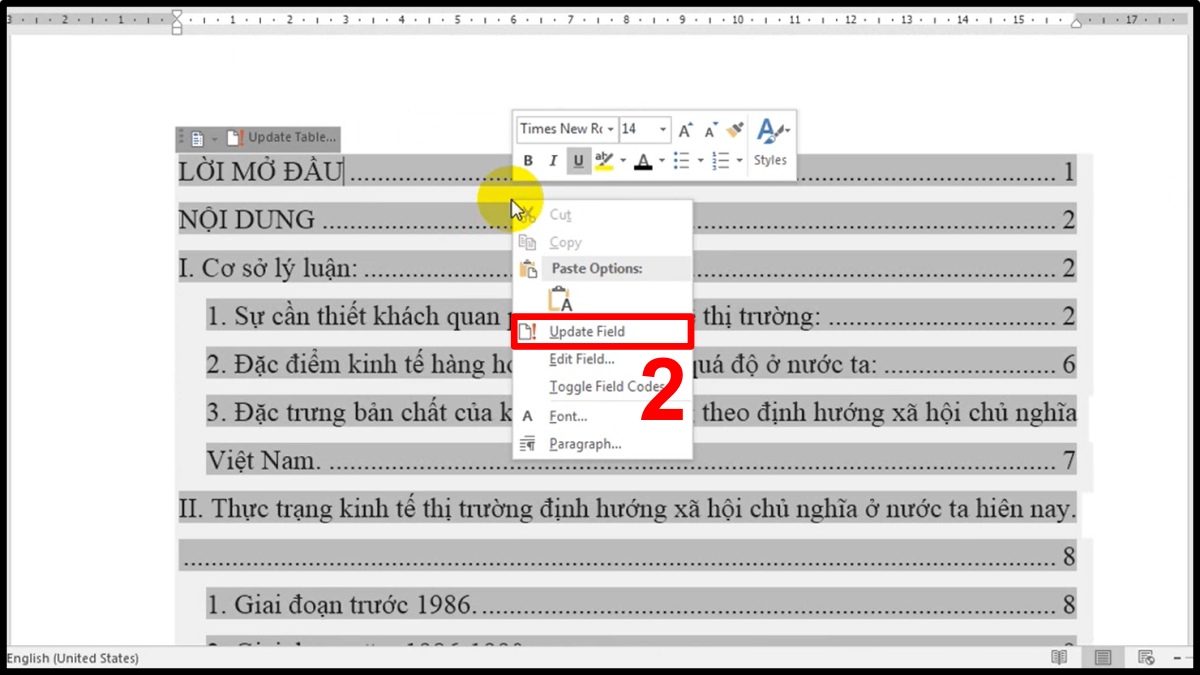
3. Chọn mục tùy chỉnh:
Nhấn tích vào Update page numbers only hoặc Update entire table.
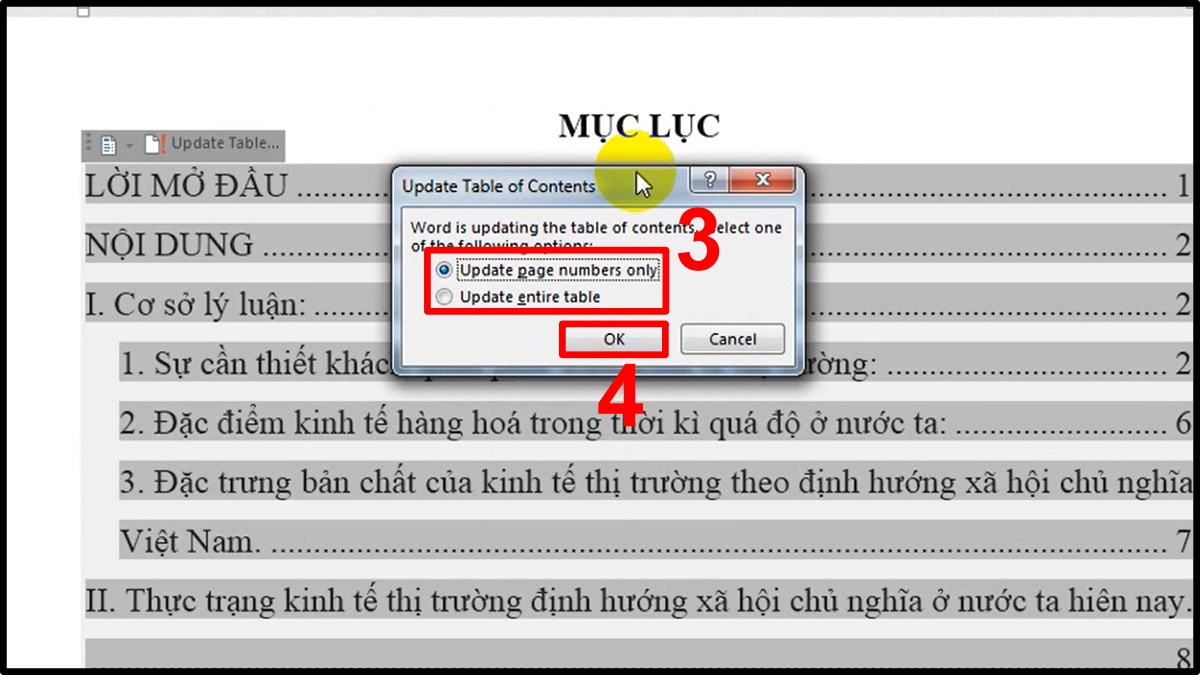
Một số lỗi thường gặp khi tạo 2 mục lục trong Word
Cách tạo 2 mục lục trong 1 file Word rất dễ bị sai vì thao tác có phần rườm rà, cụ thể những lỗi mọi người thường mắc phải là:
Mục lục không có chấm (...)
Nếu mục lục không hiện dấu chấm, bạn đã chọn chế độ None ở mục Tab leader trong bảng Table of Contents. Cách khắc phục rất đơn giản:
- Bước 1: Bạn vào References rồi vào Table of Contents.
- Bước 2: Chọn Custom Table of Contents.
- Bước 3: Tại mục Tab leader bạn chỉ cần chọn sang kiểu dấu chấm.
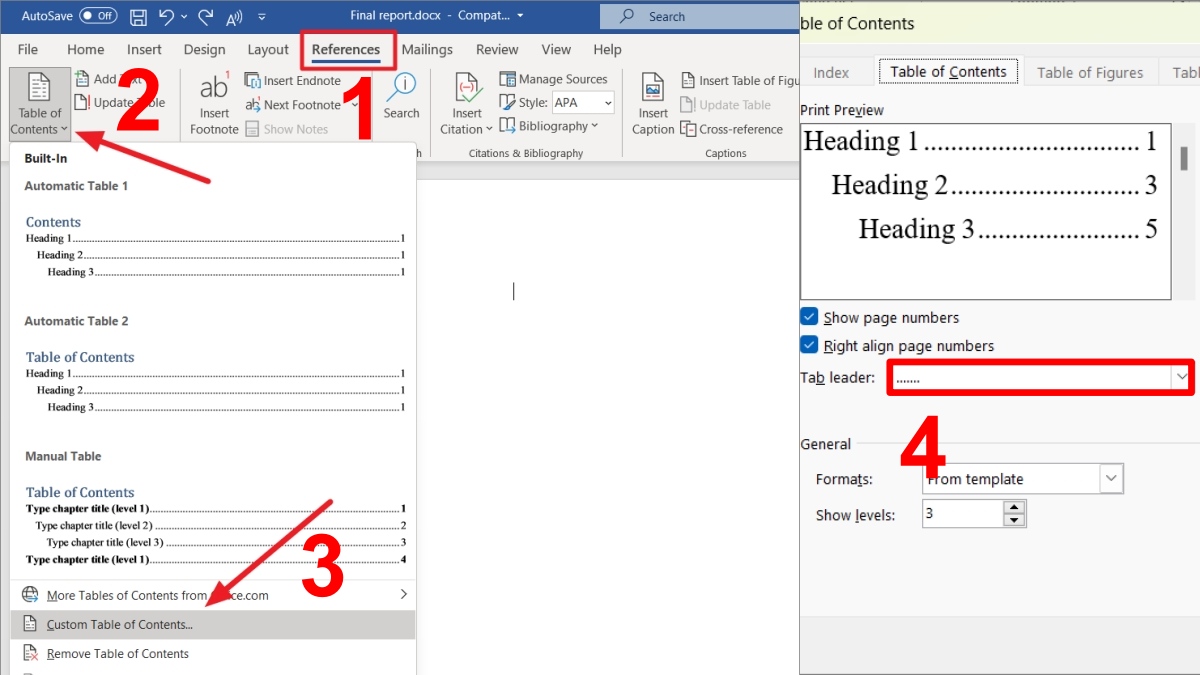
Mục lục không hiển thị đủ các cấp độ
Lỗi mục lục không hiển thị đủ các cấp độ là do người soạn thảo chưa chọn đủ số heading ở trong bảng Table of Contents. Bạn cũng truy cập vào bảng Table of Contents theo hướng dẫn trên, sau đó chỉnh số ở mục Show levels đúng với số cấp độ muốn hiển thị trên mục lục.
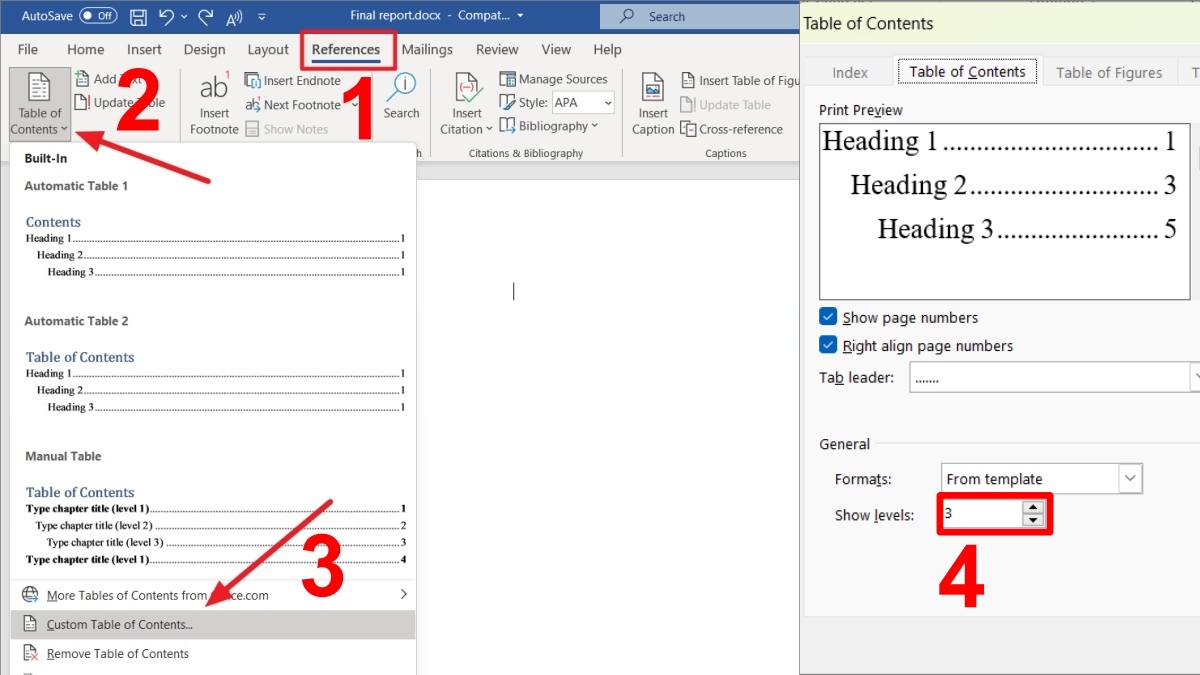
Lỗi định dạng khi copy từ file này sang file khác
Lỗi định dạng khi copy tài liệu Word từ file này sang file khác cũng rất phổ biến. Bạn hãy thử copy file Word có chứa hai mục lục như bình thường. Sau đó, bạn mở một trang mới, đặt con trỏ chuột vào và nhấn Ctrl + V để giữ định dạng gốc.
Mẹo để tạo 2 mục lục đẹp và chuyên nghiệp
Tạo 2 mục lục đẹp và gọn gàng sẽ giúp tạo ấn tượng và sự chuyên nghiệp cho người soạn thảo. Dưới đây là một số mẹo giúp bạn thực hiện cách tạo mục lục thứ 2 trong Word dễ dàng hơn:
- Nên chọn vị trí đặt từng mục lục sao cho phù hợp để người đọc dễ tìm kiếm.
- Hãy đặt định dạng font chữ, kiểu mục lục, kiểu chữ đồng bộ cho cả 2 mục lục.
- Nên đặt tên khác nhau cho từng mục lục để dễ dàng phân biệt và kết nối với nội dung.
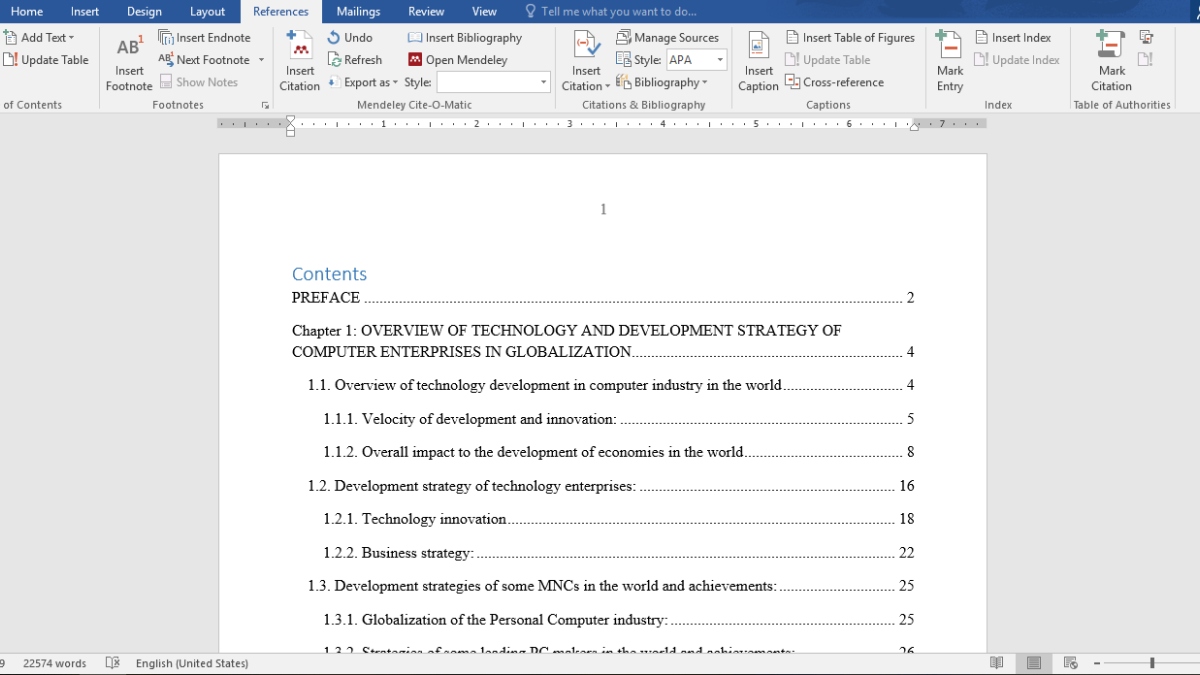
Trên đây là cách tạo 2 mục lục trong Word chi tiết. Nếu áp dụng hai cách này, bạn có thể tạo ra mục lục và quản lý nội dung trong file dễ dàng. Ngoài cách tạo mục lục thứ 2 trong Word, nếu bạn cần biết thêm các thủ thuật Word khác, hãy xem những nội dung mới của Sforum nhé.
Xem thêm các bài viết trong chuyên mục: Tin học văn phòng/ Thủ thuật Word
Câu hỏi thường gặp
Có thể tạo nhiều hơn 2 mục lục trong Word không?
Bạn có thể tạo nhiều hơn 2 mục lục trong Word nếu tài liệu quá dài và phức tạp. Tuy nhiên, nên đặt bookmark sao cho dễ phân biệt để không chọn nhầm vị trí đặt mục lục.
Khi chỉnh sửa nội dung, mục lục có tự động cập nhật không?
Mục lục không tự động cập nhật sau khi chỉnh sửa. Nếu cần cập nhật lại, bạn nhấn chuột phải chọn Update Filed.
Khi xóa một mục lục, mục lục còn lại có ảnh hưởng không?
Khi xóa 1 mục lục, mục lục còn lại sẽ vẫn giữ nguyên nội dung và định dạng ban đầu. Do đó, bạn có thể thoải mái xoá và điều chỉnh khi cần.

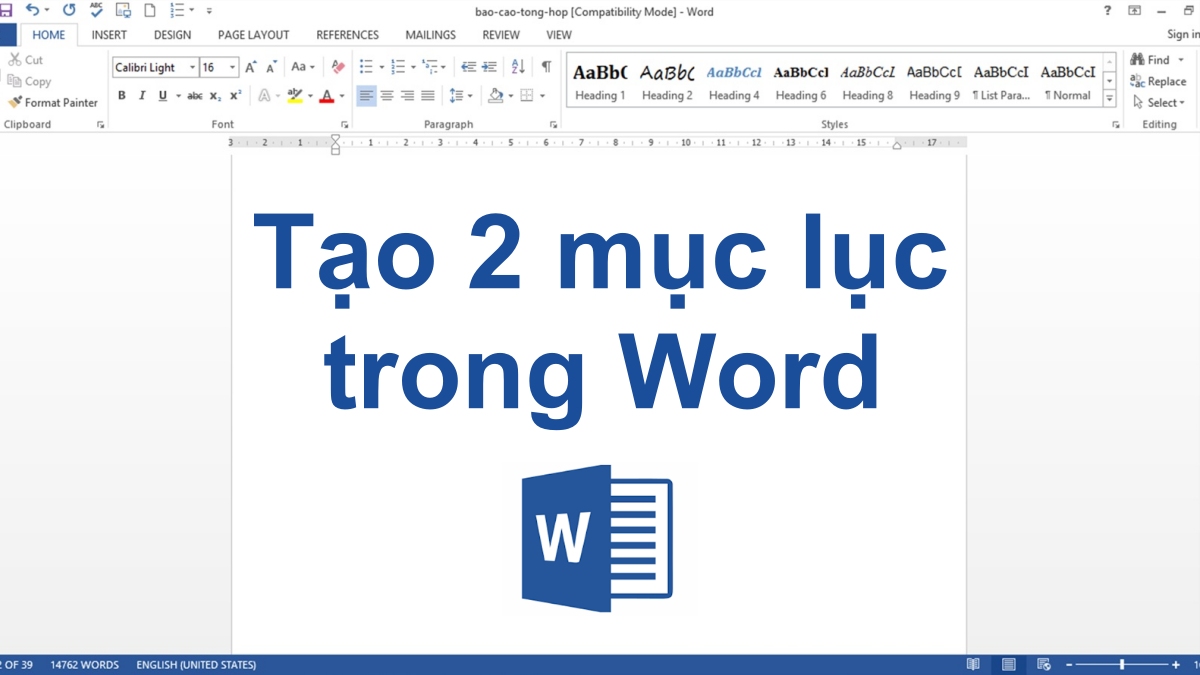
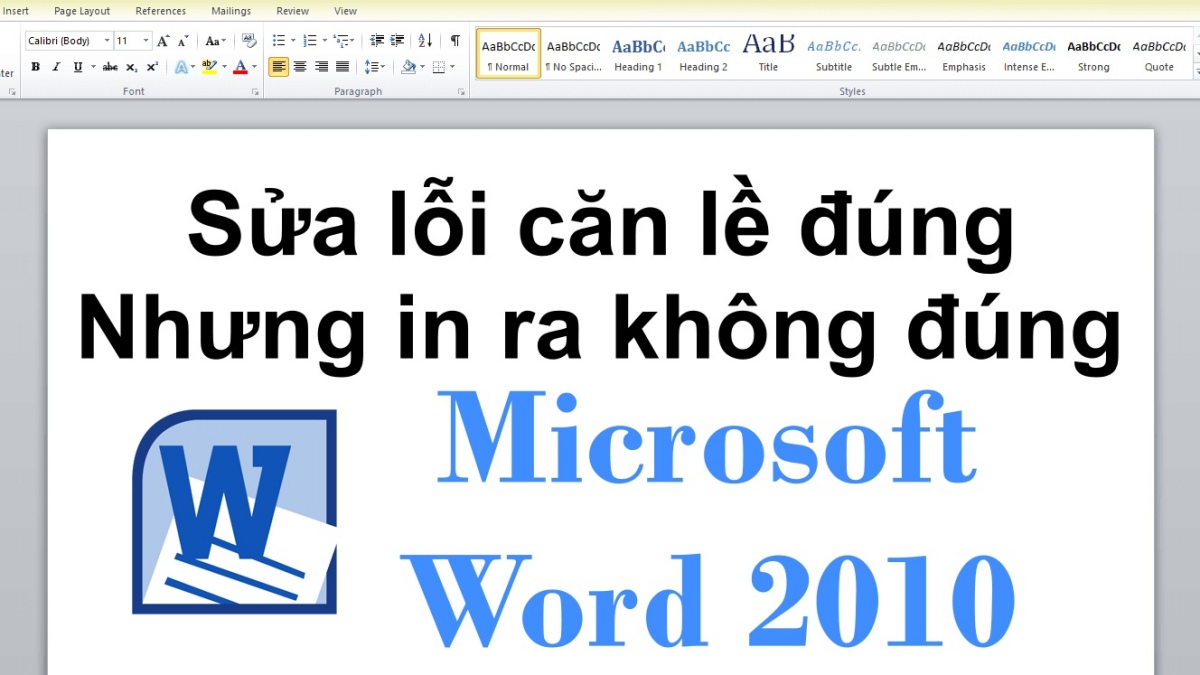

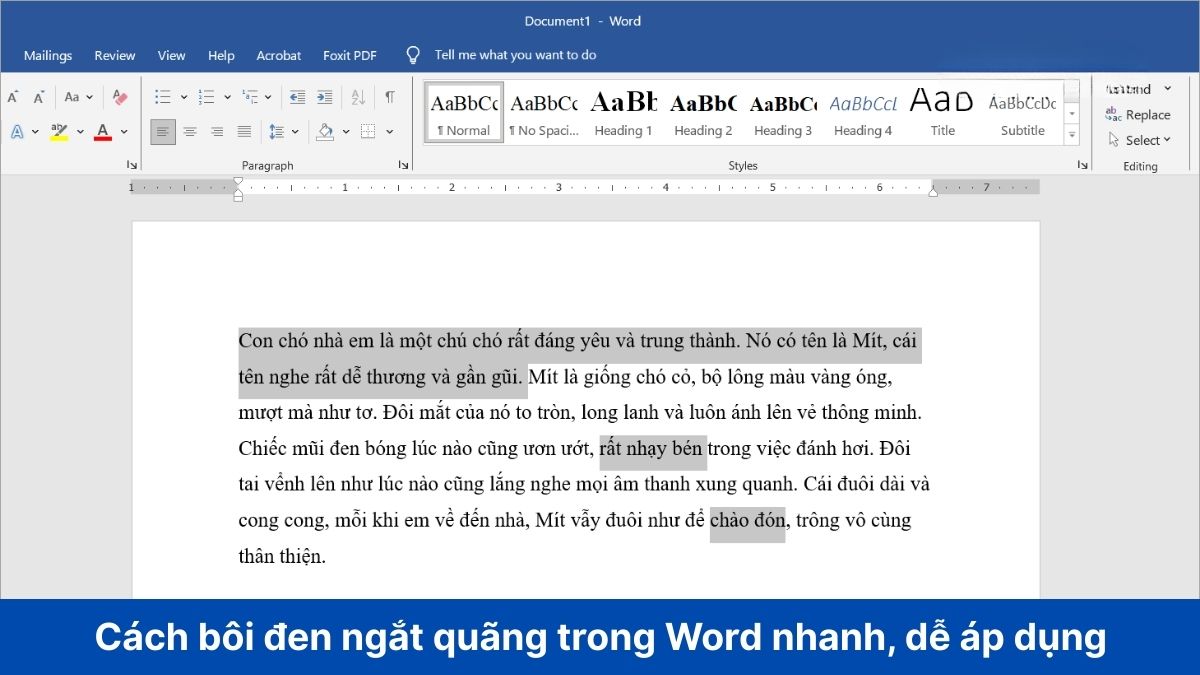
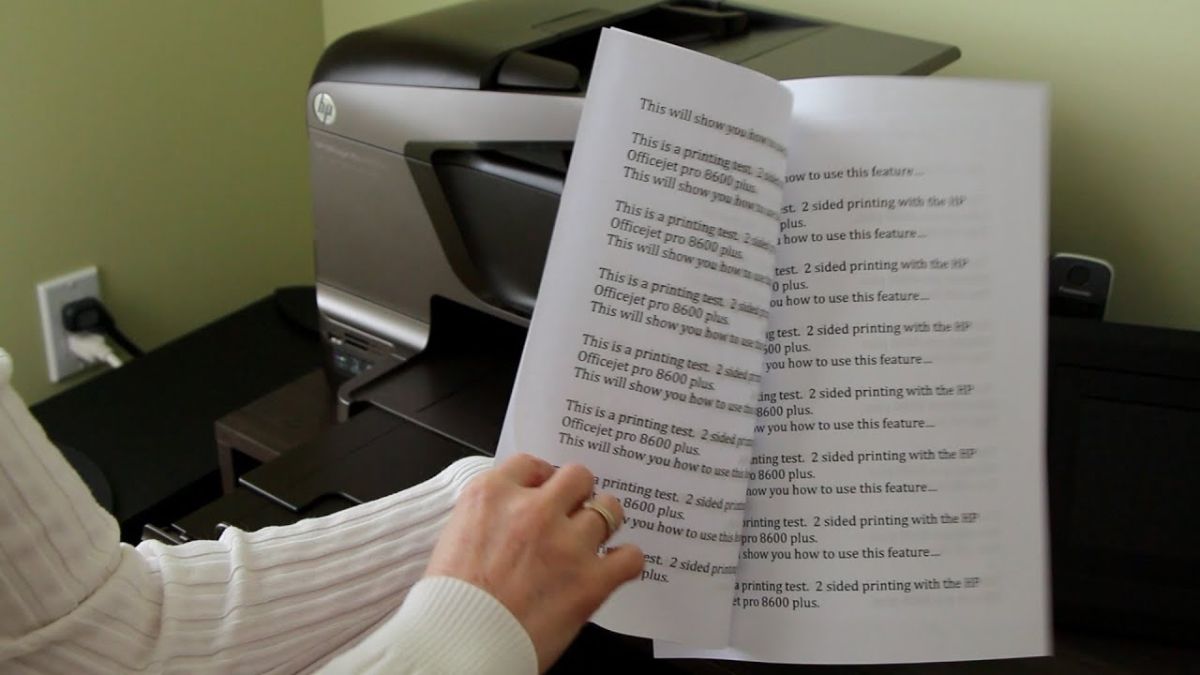


Bình luận (0)